Реклама
Многи људи тврде да су ознаке прегледача застарјеле појавом мрежних ознака, друштвених ознака, брзог бирања и сличних функција. Ознаке су ипак корисне ако научите како да их управљате и организујете.
Данас ћемо вам показати како да креирате, организујете и управљате вашим обележивачима у Фирефоку како не бисте завршили са скученом, хаотичном колекцијом.
Прикажи траку са обележивачима
Ако не видите траку Ознаке у Фирефоку, то је лако поправити.
Кликните десном типком миша на алатну траку и одаберите Ознака са обележивачима.

Додајте дугме менија „Ознаке“ на траку са алаткама
Ако желите брз приступ алатима за обележавање, додајте Мени маркера дугмета на траци са алаткама.
Кликните на икону библиотеке, идите на Ознаке> Алати за обележавање, а затим изаберите Додајте мени обележивача на траку са алаткама.
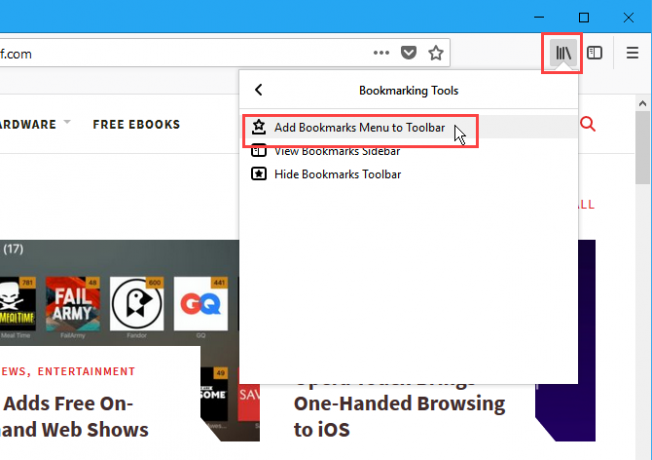
Тхе Мени маркера икона (звезда на пладњу) приказује се поред иконе библиотеке.
Да бисте уклонили Мени маркера дугмета са алатне траке, вратите се на Ознаке> Алати за обележавање и изаберите Уклоните мени обележивача са траке са алаткама на Алат за означавање мени.
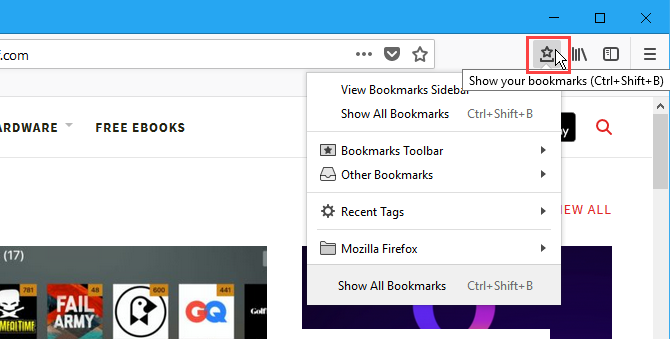
Додајте обележивач за веб страницу
Да бисте обележили веб страницу, посетите веб страницу, а затим кликните звездицу у адресној траци.
Или можете да притиснете Цтрл + Д.

Ако не видите звезду на адресној траци, кликните на Радње на страници мени (три хоризонталне тачке) на десној страни адресне траке.
Затим, десним тастером миша кликните на Означи ову страницу опцију и изаберите Додај у адресну траку.
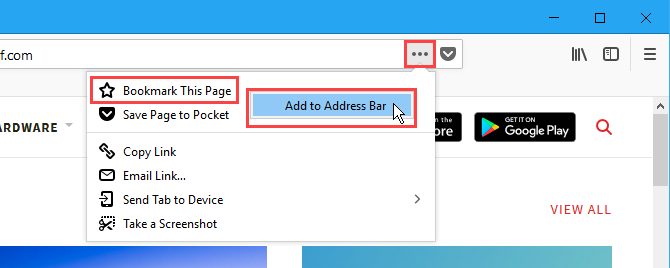
Када кликнете на звезду, она постаје плава и Нова ознака појавиће се дијалошки оквир.
Подразумевано Име је додељено обележивачу, али можете га променити. Ово име се користи за обележивач у менијима.
Изаберите Фолдер где желите да сместите обележивач. Ако желите да се прикаже на траци Ознаке, изаберите Ознака са обележивачима.
Ознаке вам помажу да категорисете маркере Још увек користите мапе за организовање Фирефок обележивача? Испробајте ознакеОзначавање ваших Фирефок обележивача не само да убрзава претрагу, већ постоје и додатне предности њиховог коришћења. Ево неколико сјајних разлога да их испробате, заједно са њима како да их подесите. Опширније како би их лакше пронашли. Унесите ознаке за нову обележивач у Ознаке кутија, одвојена зарезима. Употребите дугме са стрелицом надоле десно од Ознаке поље да доделите постојеће ознаке обележивачу.
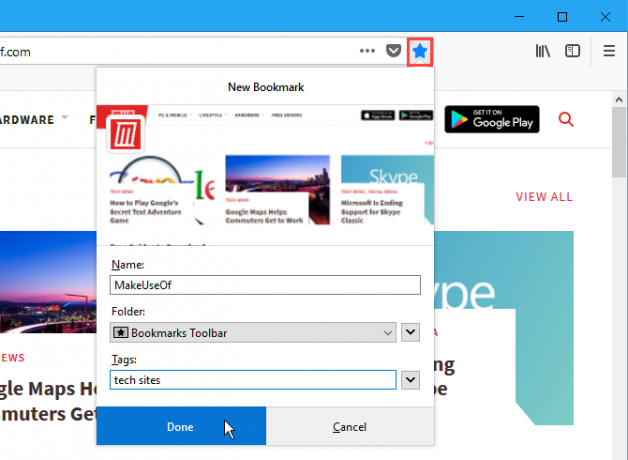
Нова обележивач је додата на траку обележивача (ако сте је ту одлучили да је сачувате).
Кликом на обележивач отвориће се та веб страница на тренутној картици.
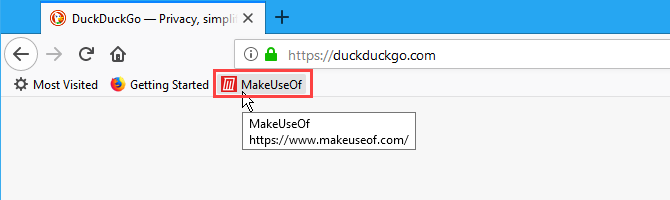
Означи све отворене картице
Означавање свих отварање картица је корисно ако требате затворити Фирефок, али желите да сачувате отворене веб странице. Или можда имате одређени скуп веб страница које желите отворити једним кликом.
Отворите све веб странице које желите да обележите на засебним картицама. Затим, десним тастером миша кликните било коју картицу и изаберите Означи све картице.
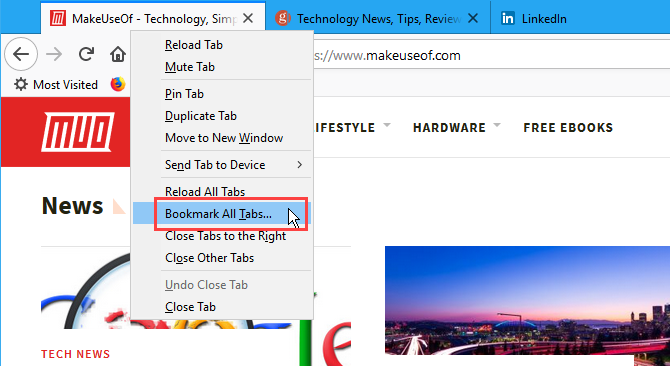
У Име кутија на Нове ознаке у дијалошком оквиру унесите назив за фасциклу која ће садржати обележиваче за све отворене картице.
Изаберите Фолдер где желите да сместите нову фасциклу маркера. Опет, ако желите да је фасцикла доступна на траци Ознаке, изаберите Ознака са обележивачима.
Затим кликните на Додајте обележиваче.
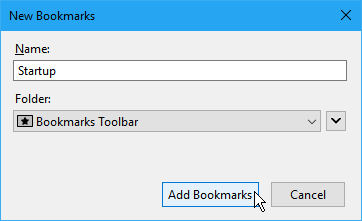
Да бисте отворили све обележиваче одједном на засебним картицама, кликните на мапу и изаберите Отворите све на картицама.
Све веб странице у мапи се отварају на новим картицама, уз очување тренутно отворених картица.
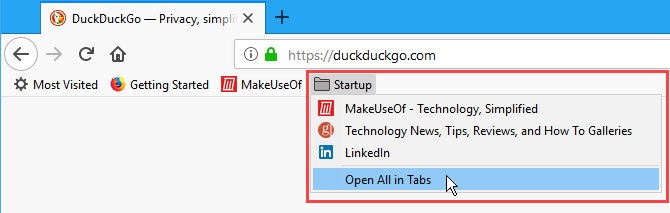
Преименовање и уређивање маркера
Ознаку можете преименовати и променити локацију и тагове помоћу иконе звездице у адресној траци.
Прво посетите локацију обележених. Затим кликните икону плаве звезде да бисте је отворили Уреди ову обележивач скочни дијалог. Овај дијалошки оквир је баш као и Нова ознака Дијалог. Можете да промените Име, тхе Фолдер где се обележивач чува и Ознаке додељено обележивачу.
Да бисте променили УРЛ адресу маркера, погледајте следећи одељак.
Кликните на Готово након што унесете промене.
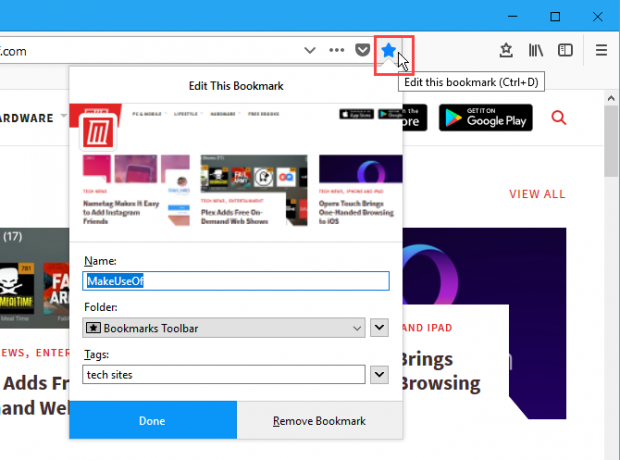
Додајте кључну реч у обележивач и промените УРЛ адресу маркера
Кључне речи су скраћенице за маркере које можете да унесете у адресну траку да бисте брзо прешли на веб локацију са обележеним маркама.
Да бисте додати кључну реч у обележивач, кликните десним тастером миша на обележивач и изаберите Својства.
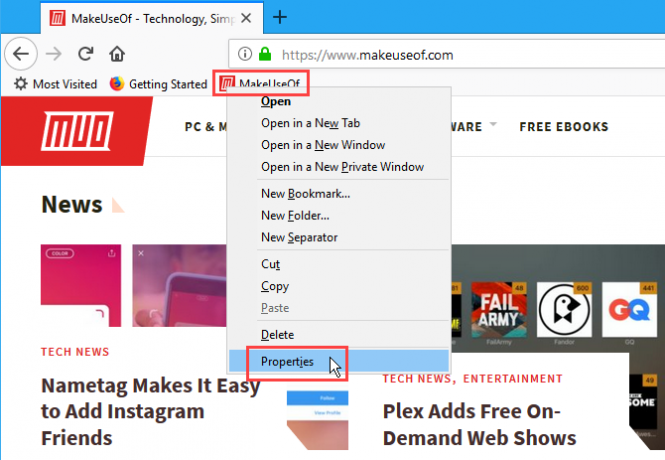
На Својства у дијалогу, унесите кључну реч коју желите да користите за обележивач у Кључна реч кутија.
Можете и да промените УРЛ за обележивач у Локација кутија.
Кликните на сачувати.
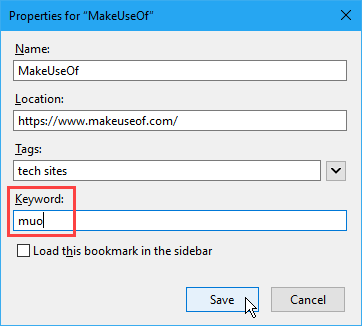
Да бисте посетили означену веб страницу помоћу кључне речи, упишите је у адресну траку. Ознаке које одговарају приказу кључних речи на падајућој листи испод адресне траке.
У резултатима кликните на УРЛ странице.
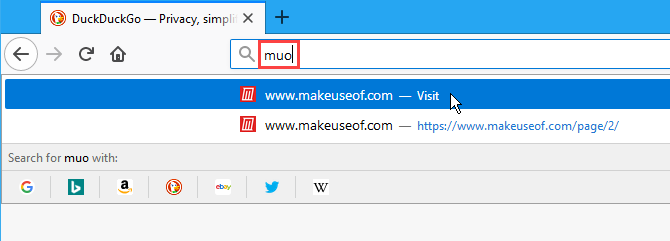
Избришите обележивач
Ознаку можете избрисати на два начина.
Ако сте на веб страници пронашли ознаку коју желите да избришете, кликните на плаву звезду на адресној траци. Затим кликните на Уклони ознаку.
При брисању ознаке не приказује се дијалошки оквир за потврду.
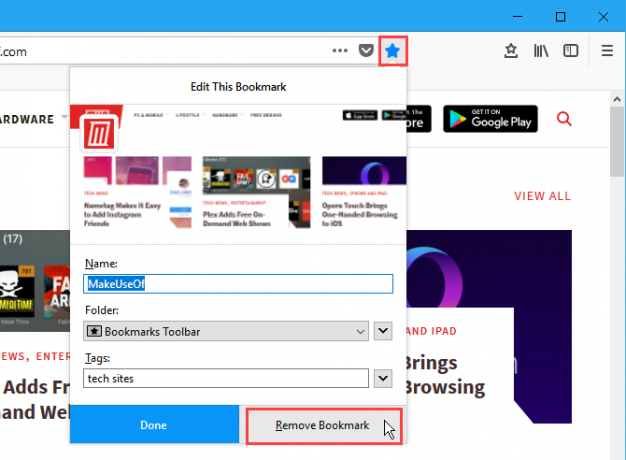
Ако нисте на веб страници за обележивач који желите да избришете, кликните десним тастером миша на обележивач и изаберите Избриши.
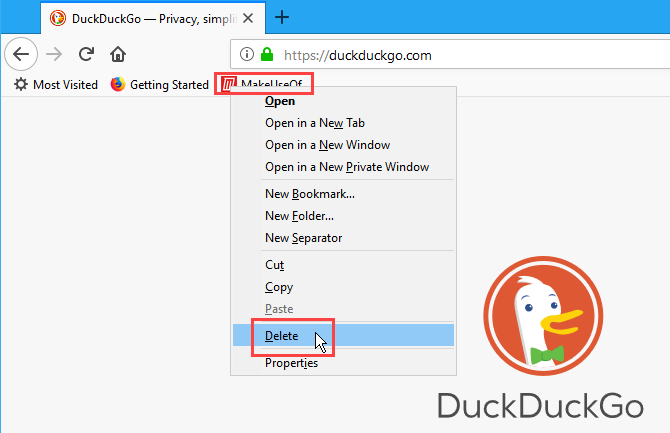
Избришите више ознака одједном
Методе из претходног одељка омогућавају вам да истовремено обришете једну ознаку. Али такође можете избрисати више обележивача одједном.
Притисните Цтрл + Схифт + Б да отворим Библиотека Дијалог. Употреба Смена и Цтрл док кликнете на обележиваче које желите да избришете, баш као што је одабир датотека у Филе Екплорер-у.
Затим, десним тастером миша кликните на одабране маркере и кликните на Избриши.
Неће се појавити дијалошки оквир за потврду када бришете и више обележивача.
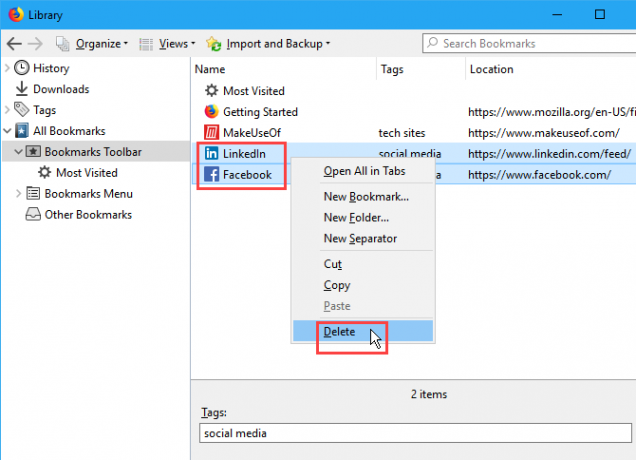
Организујте маркере
Ознаке су корисне само ако их организујете. Ако су вам обележивачи скучени и хаотични, нећете моћи да пронађете оно што вам је потребно кад вам затреба.
За организовање маркера можете да користите мапе и ознаке. Ако не желите да се бавите мапама и подмапама да бисте организовали маркере, разговарали смо како користити ознаке на својим Фирефок обележивачима Још увек користите мапе за организовање Фирефок обележивача? Испробајте ознакеОзначавање ваших Фирефок обележивача не само да убрзава претрагу, већ постоје и додатне предности њиховог коришћења. Ево неколико сјајних разлога да их испробате, заједно са њима како да их подесите. Опширније .
За оне од вас који воле да користите мапе, показаћемо вам како да организујете овде своје Фирефок обележиваче помоћу мапа.
Направите нову фасциклу на траци обележивача
Да бисте нову траку додали директно на траку обележивача, кликните десним тастером миша на траку и изаберите Нова фасцикла.
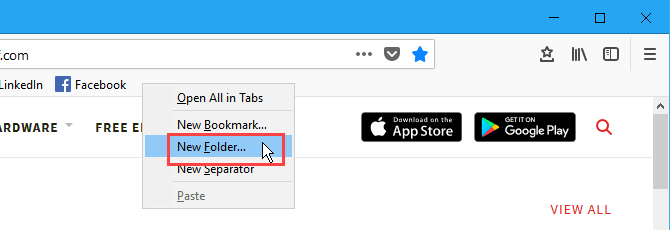
На Нова фасцикла у дијалогу, унесите а Име за фасциклу и кликните Додати.
Фирефок додаје фасциклу на десном крају траке маркера, али можете је превући на било коју другу локацију на траци.
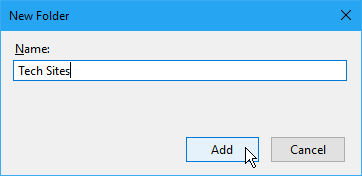
Померите обележиваче у мапе на траци обележивача
Да бисте додали обележивач у нову фасциклу помоћу траке Ознаке, превуците ознаку у мапу.
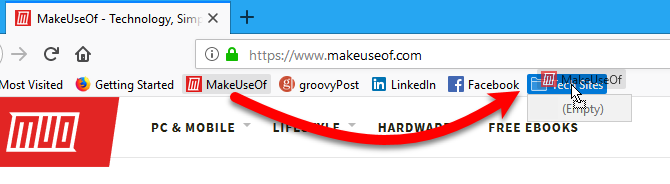
Кликните на фасциклу да бисте је отворили и приступили обележивачима у њој.
Такође можете да превлачите обележиваче около у мапама да бисте их преуредили.
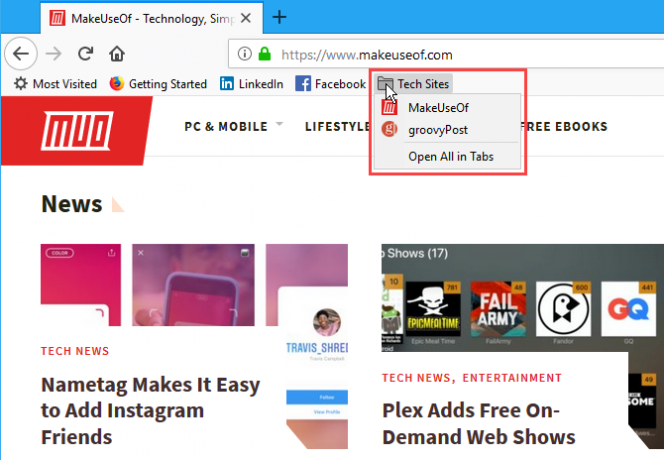
Употријебите дијалошки оквир библиотеке за стварање нових мапа
Ако више желите да користите Библиотека у дијалогу за управљање маркерима, притисните Цтрл + Схифт + Б.
Кликните десним тастером миша на празно место у десном окну, изаберите Нова фасцикла и унесите име за фолдер.

Померите обележиваче у мапе на дијалошком оквиру библиотеке
Превуците ознаке у нову фасциклу. Можете одабрати више маркера користећи Смена и Цтрл тастере и одвуците их у мапу одједном.
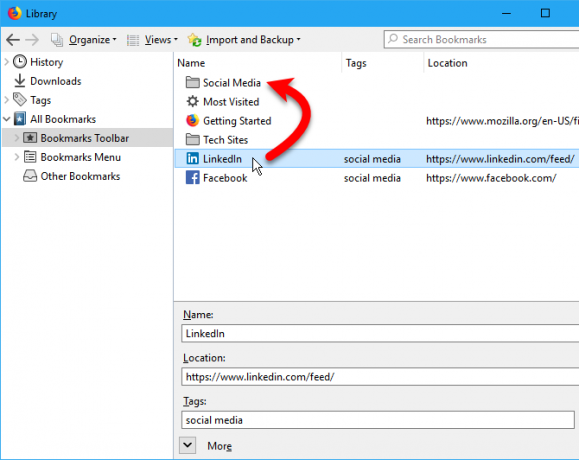
Погледајте своје маркере у различитим сортираним приказима
На Библиотека у дијалошком оквиру можете привремено да погледате маркере и фасцикле у различитим сортираним приказима.
Притисните Цтрл + Схифт + Б. Изаберите групу обележивача и мапа које желите да сортирате Све обележивачи. Или изаберите ознаку испод Ознаке да бисте све ознаке сортирали истом ознаком.
Затим, идите на Прегледи> Сортирајте и изаберите начин сортирања из подменија. на пример, Сортирај по имену.
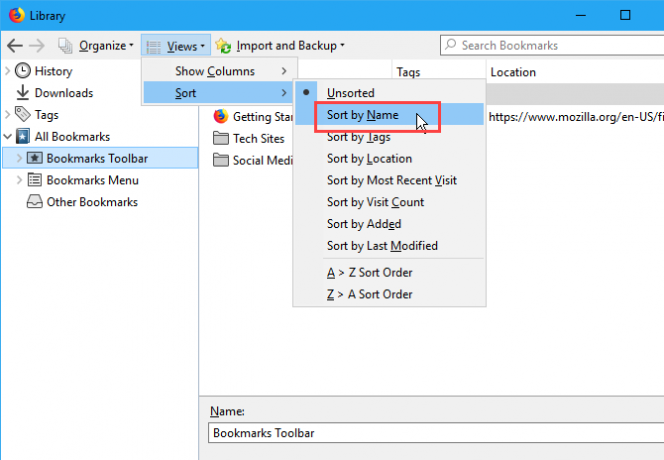
Можете да сортирате само на једном нивоу обележивача и мапа, било да је то горњи ниво или унутар мапе. Једном када сортирате другачији ниво, претходни ниво који сте сортирали постаје несортиран.
На пример, сортирали смо на Ознака са обележивачима. Али ако идемо у фасциклу, као Тецх Ситеси поредајте их тамо Ознака са обележивачима више није сортирана.
Функција сортирања само сортира ознаке и мапе на Библиотека Дијалог. Ознаке и фасцикле на траци са алаткама маркера или менију Ознаке не утичу.
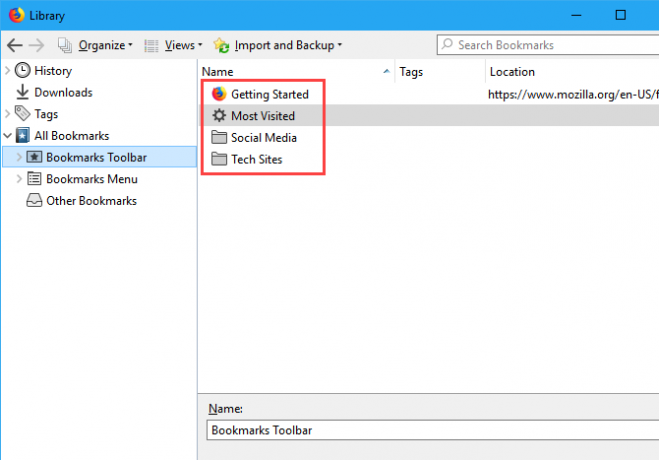
Ручно распоредите своје обележиваче у дијалошком оквиру библиотеке
Можете ручно да преуредите ознаке и мапе на Библиотека Дијалог.
Притисните Цтрл + Схифт + Б. Употријебите лијево окно за помицање до Ознака са обележивачима или Мени маркера, а затим у фасциклу коју желите ако желите да преуредите обележиваче у мапи.
Кликните и превуците обележивач у десном окну на друго место на листи да бисте га преместили. Да бисте ознаку преместили у подмапу, превуците је ознаку на горњу подмапу.
Када ручно сортирате обележиваче, сортирани редослед се приказује на траци са алаткама маркера, менију обележивача и на бочној траци.
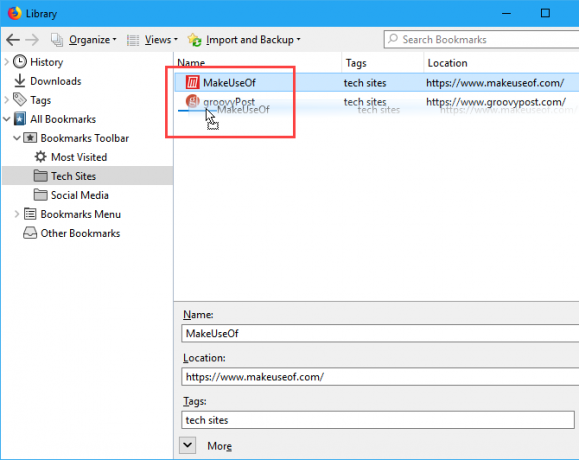
Израда сигурносне копије и враћање обележивача у Фирефоку
Тхе Библиотека дијалошки оквир вам такође омогућава да правите резервне копије маркера и увозите и извозите ознаке у и из других прегледача.
Тхе Резервна копија опција на Увоз и сигурносна копија У менију се чува ЈСОН датотека коју Фирефок користи за чување обележивача. Можете користити ЈСОН датотеку за Врати ваше обележиваче ако требате поново инсталирати Фирефок. Враћање ознака замениће све тренутне обележиваче у Фирефоку.
Тхе Увези обележиваче из ХТМЛ-а и Извези обележиваче у ХТМЛ опције вам омогућавају да сачувате своје маркере у ХТМЛ формату. Извезену ХТМЛ датотеку можете да отворите у било ком прегледачу и кликнете на везе да бисте приступили вашим обележивачима. А можете користити извозну ХТМЛ датотеку да увезете Фирефок обележиваче у друге прегледаче који можда не подржавају директан пренос обележивача.
Можете увоз ознака из Едгеа, Цхроме-а и Интернет Екплорера помоћу Увези податке из другог прегледача опција.
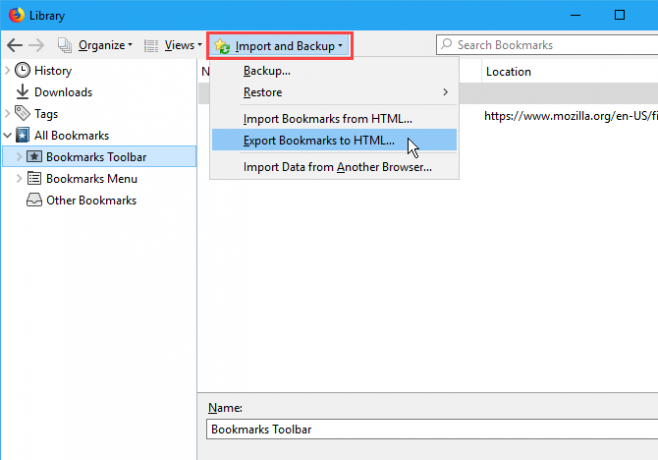
Организујте маркере у више од Фирефока
Прегледачи и даље обраћају пажњу на маркере. И ти би требао. Добро организована фасцикла са обележивачима штеди вам досаду да инсталирате било коју трећу апликацију са сумњивом будућношћу.
Ако желите да синхронизујете ознаке са другим прегледачима, као што су Цхроме и Едге, покрили смо најбоље алтернативе Ксмаркима 5 Ксмаркс алтернативе за синхронизацију ознака преко уређаја и прегледачаЖелите ли да синхронизујете ознаке на свим уређајима и прегледачима? Ево најбољих Ксмарк алтернатива које можете користити. Опширније . Намењени Цхроме корисници могу да провере наш водич за резервне копије маркера Цхроме Како израдити сигурносну копију и извоз Цхроме ознака у 5 једноставних коракаЦхроме може да синхронизује ознаке. Али можете и да ручно извозите и увозите ознаке да бисте их направили на сигурном месту. Опширније .
Лори Кауфман је слободни технички писац који живи на подручју Сацрамента, Калифорнија. Она је гадгет и технички геек који воли писати чланке о најразличитијим темама. Лори такође воли да чита мистерије, штапиће крстом, музичко позориште и Доцтор Вхо. Повежите се са Лори на ЛинкедИн-у.